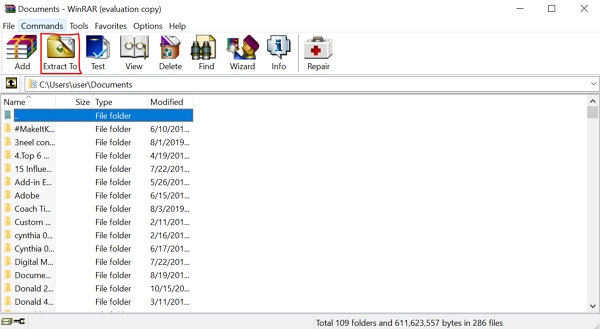pentru a transfera în mod convenabil fișiere pe Internet, fișierele mari sau mai multe fișiere sunt de obicei comprimate în arhive RAR. Aceste fișiere comprimate au opțiunea de a fi protejate prin parolă pentru a preveni accesul neautorizat la ele. În multe circumstanțe, este posibil să întâlnim astfel de fișiere RAR protejate prin parolă. Prin urmare, în acest articol, vom vorbi despre diferitele abordări care pot fi luate pentru fișierele protejate prin parolă unrar.
Partea 1: Cum să Unrar password Protected File fără parolă
este un lucru obișnuit că ați comprimat unele fișiere importante în format RAR și ați adăugat o parolă, totuși, cu timpul, ați uitat parola pentru a o accesa. Acum, în primul rând, trebuie să recuperați parola. Pentru atingerea acestui obiectiv pot fi luate mai multe abordări, dintre care trei sunt evidențiate mai jos:
abordarea 1. Deblocați fișierul rar protejat prin parolă folosind Passper pentru RAR
există numeroase programe disponibile pe piață care pot ajuta la deblocarea fișierelor RAR protejate prin parolă. Conform constatărilor noastre, Passper pentru RAR este un instrument foarte simplu și la îndemână pentru recuperarea parolelor în fișierele RAR care au fost uitate, indiferent de complexitatea parolei.
unele dintre caracteristicile majore ale Passper pentru RAR includ:
4 metode de atac: cu strategii inteligente de atac și algoritm avansat, rata de succes a fost mult crescută.
recuperare rapidă: pe baza accelerației procesorului, Passper pentru RAR are cea mai rapidă viteză de verificare de pe piață. Poate verifica 10.000 de parole în fiecare secundă.
ușor de utilizat: Fie că sunteți un expert calculator sau newbie, parola pot fi recuperate withint 3 pași simpli.
fără pierderi de date: datele dvs. nu vor fi scurse, deoarece toate fișierele dvs. sunt salvate în sistemul dvs. local.
compatibilitate completă: programul este compatibil cu toate versiunile Windows OS și RAR/WinRAR.

descărcare gratuită pentru Win 10 / 8.1 / 8/7 / XP
100.000 + descărcări
mai jos este o procedură simplă care se concentrează pe modul în care utilizează Passper pentru RAR:
Pasul 1 După ce ați instalat Passper pentru RAR, trebuie să selectați fișierul rar protejat prin parolă folosind butonul „+” de pe ecran.
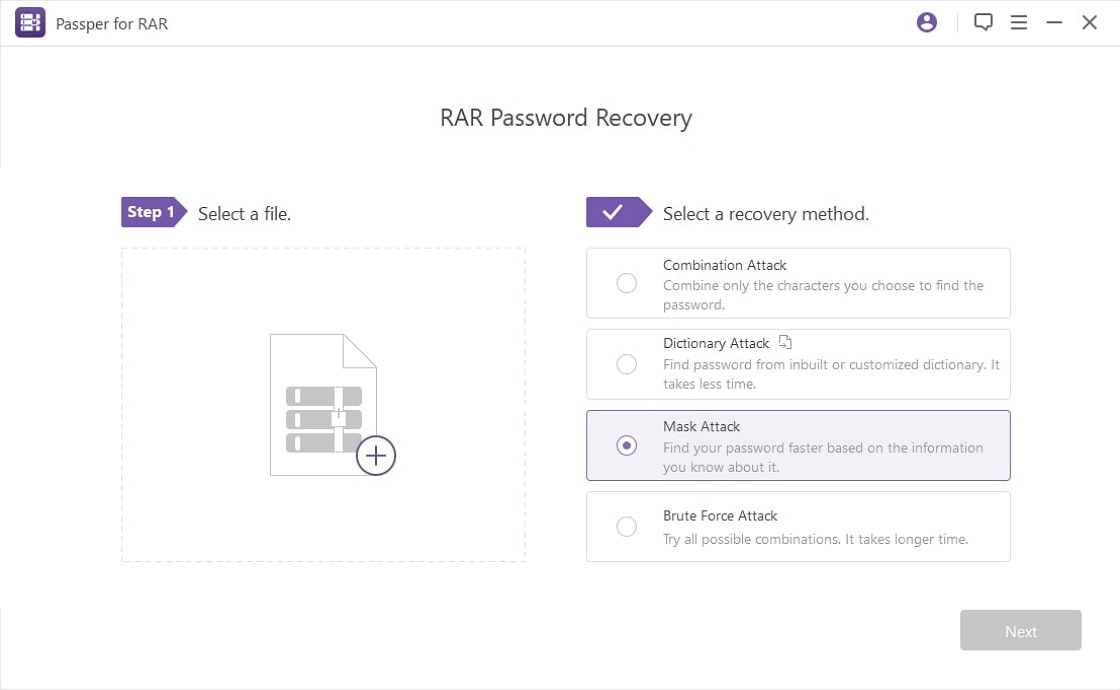
Pasul 2 apoi, selectați un mod de recuperare din cele 4 opțiuni de mai jos. Dacă nu sunteți sigur care dintre ele să alegeți, puteți verifica ghidul detaliat.

Pasul 3 După ce faceți clic pe butonul „Recuperare”, procesul de recuperare va începe imediat. Parola recuperată va fi afișată pe ecran după finalizarea procesului, care poate fi copiat și utilizat pentru a debloca fișierul criptat.

abordare 2. Unrar password Protected File Online
am petrecut mult timp căutând instrumentele online care pot unrar protejat prin parolă fișier RAR direct, dar nu a reușit. Cu toate acestea, există o abordare alternativă pentru dvs. Puteți utiliza serviciul online pentru a recupera mai întâi parola și apoi anulați fișierul manual. Un bun exemplu al unui astfel de instrument online este recuperarea online a parolei. Acest instrument online poate fi util în ceea ce privește recuperarea parolei prin simpla încărcare a fișierului. Procedura este următoarea:
Pasul 1: Accesați site-ul oficial al recuperării online a parolei. Faceți clic pe” Încărcați fișierul criptat ” (asigurați-vă că acceptați serviciul și acordul confidențial).
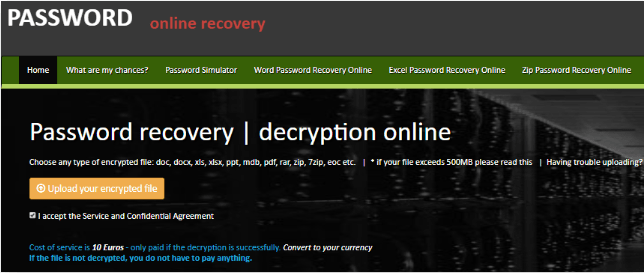
Pasul 2: Completați adresa de e-mail când vi se solicită. Asigurați-vă că faceți clic pe linkul trimis la adresa dvs. de e-mail după ce ați confirmat.
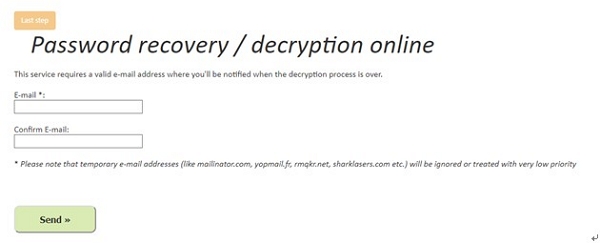
Pasul 3: procesul de recuperare va fi inițiat imediat ce îl activați.
Pasul 4: După finalizarea procesului de recuperare, vi se va solicita să completați detaliile de plată pentru plată (Taxa de serviciu este de 10 euro) în secțiunea „Plată și confirmare”.
Pasul 5: Odată ce plata a fost confirmată cu succes, veți fi dus la pagina „obțineți rezultate” de unde puteți descărca parola pentru a anula fișierul protejat prin parolă.
deși acesta este un instrument la îndemână disponibil online, există anumite dezavantaje ale acestei abordări online:
-
trebuie să încărcați fișierul, ceea ce înseamnă că există o șansă de scurgere a confidențialității datelor.
-
trebuie să plătiți pentru fiecare fișier a cărui parolă a fost recuperată cu succes. Este prea scump dacă trebuie să procesați mai multe fișiere.
abordarea 3. Fișier protejat prin parolă Unrar cu Prompt CMD
aceasta este o metodă complet gratuită de recuperare a parolei unui fișier RAR. Cu toate acestea, această abordare este relativ complexă, în special pentru utilizatorii obișnuiți, deoarece trebuie să introduceți câteva linii de comandă.
mai jos este o procedură pas cu pas pentru a debloca fișierul RAR folosind promptul CMD:
Pasul 1: copiați următorul cod. Deschideți Notepad și lipiți acest script. Salvați numele fișierului ca”.liliac”.
Pasul 2: Închideți Notepad-Ul. Apoi găsiți locația fișierului salvat și faceți dublu clic pe el pentru a deschide fereastra promptă CMD.
Pasul 3: introduceți numele fișierului RAR când vi se solicită. La apăsarea „Enter” introduceți locația fișierului când vi se solicită.
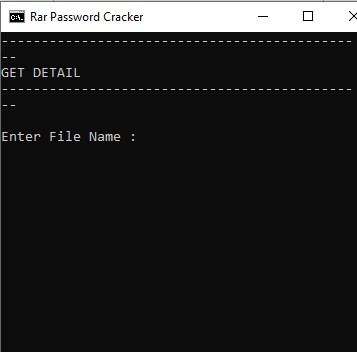
Pasul 4: Odată finalizat, apăsați „Enter” și parola va apărea.
după verificarea ghidului, este posibil să preferați să utilizați această metodă gratuită. Cu toate acestea, unele deficiențe ale acestei metode nu pot fi neglijate:
-
computerul dvs., precum și datele pot fi distruse dacă se face o greșeală în timpul introducerii liniilor de comandă.
-
nu există nicio garanție că această abordare va avea întotdeauna succes.
-
această metodă funcționează numai pentru o parolă numerică.
Partea 2: Cum să Unrar fișier protejat prin parolă cu parola
după obținerea înapoi parola, puteți unrar fișierul cu parola. Pentru a evita neplăcerile pentru utilizarea viitoare, vă rugăm să nu uitați să vă scrieți parola de data aceasta.
Unrar un fișier protejat prin parolă cu o parolă cunoscută în mână se poate face după cum urmează:
Pasul 1: Localizați și deschideți fișierul RAR protejat prin parolă.
Pasul 2: Introduceți parola când vi se solicită.
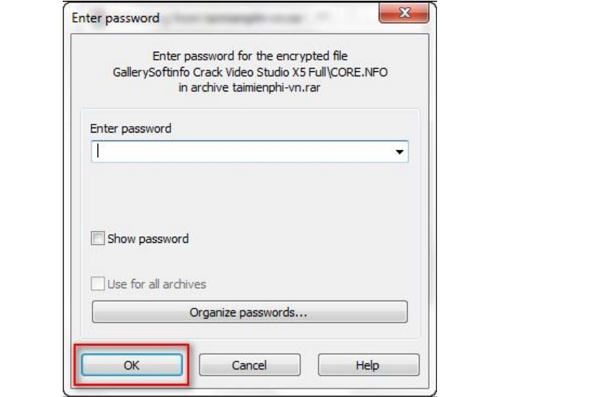
Pasul 3: Odată ce parola este acceptată, anulați fișierele pe computerul dvs. local (fie prin glisare și plasare, fie folosind opțiunea „extrageți în”). Și asta e tot.